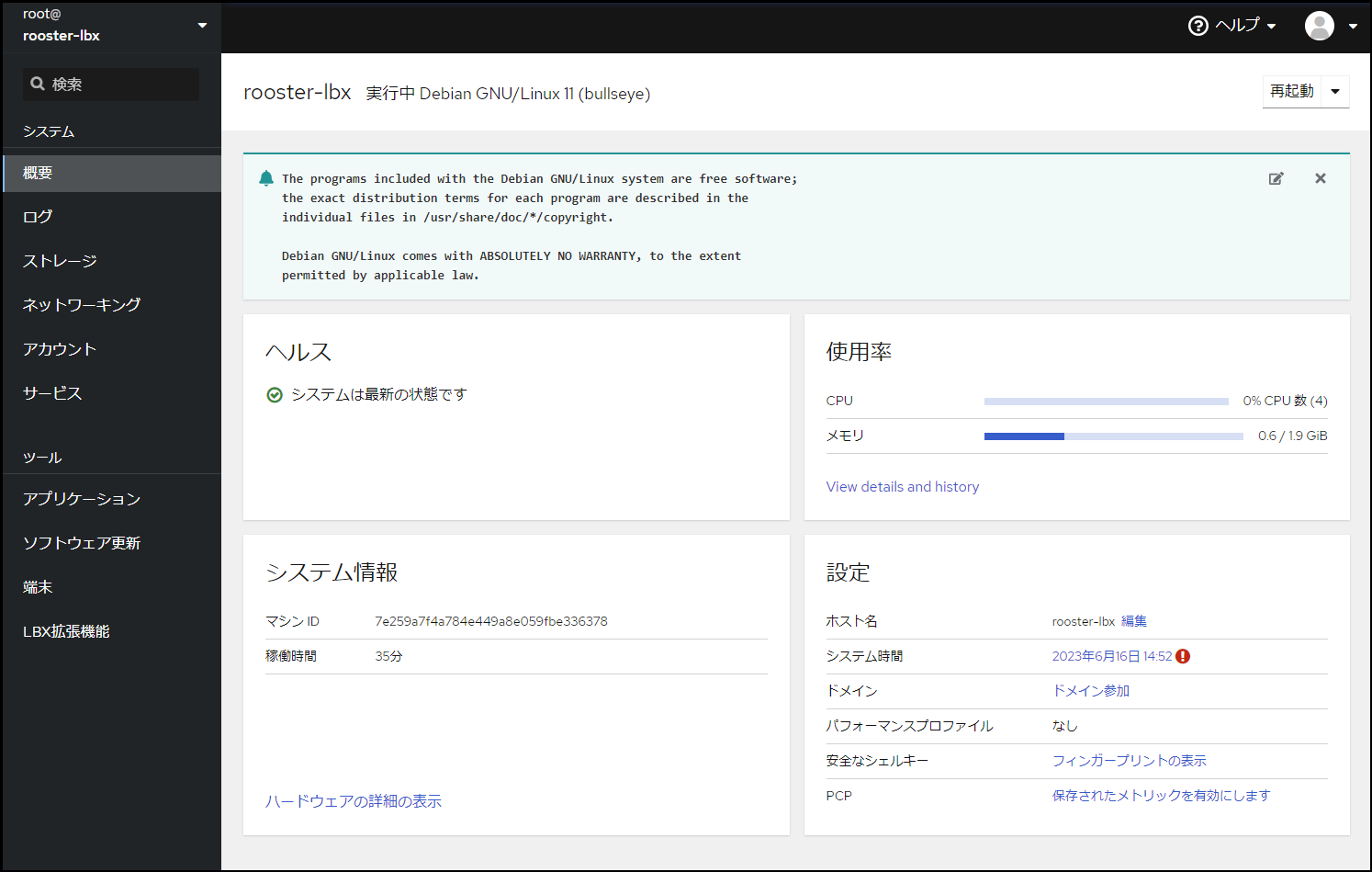WEB設定ツールへの接続方法
概要
Rooster LBXのWEB設定ツールに接続します。
構成
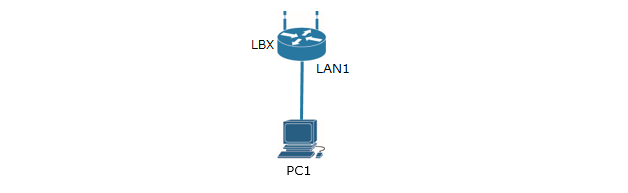
情報
Rooster LBX初期設定情報
| LAN1 | 192.168.62.1/24 |
|---|---|
| LAN2 | DHCPクライアント |
接続手順
- PC1の設定を行います。(windows10の場合)
※管理者権限でPCにログインしてください。
スタート画面から「設定」を開きます。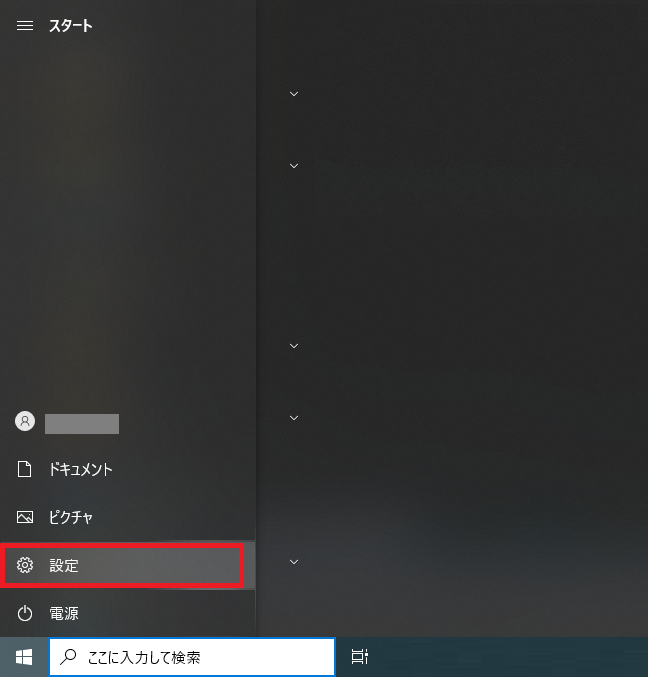
「ネットワークとインターネット」を開きます。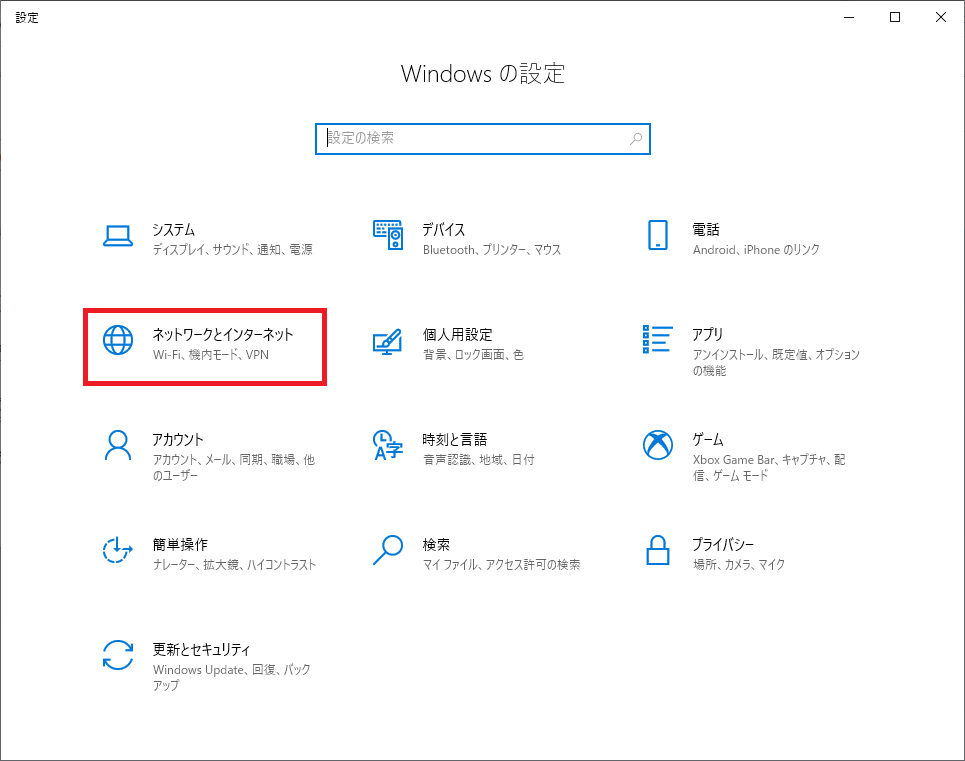
「ネットワークの詳細設定」から「アダプターのオプションを変更する」を開きます。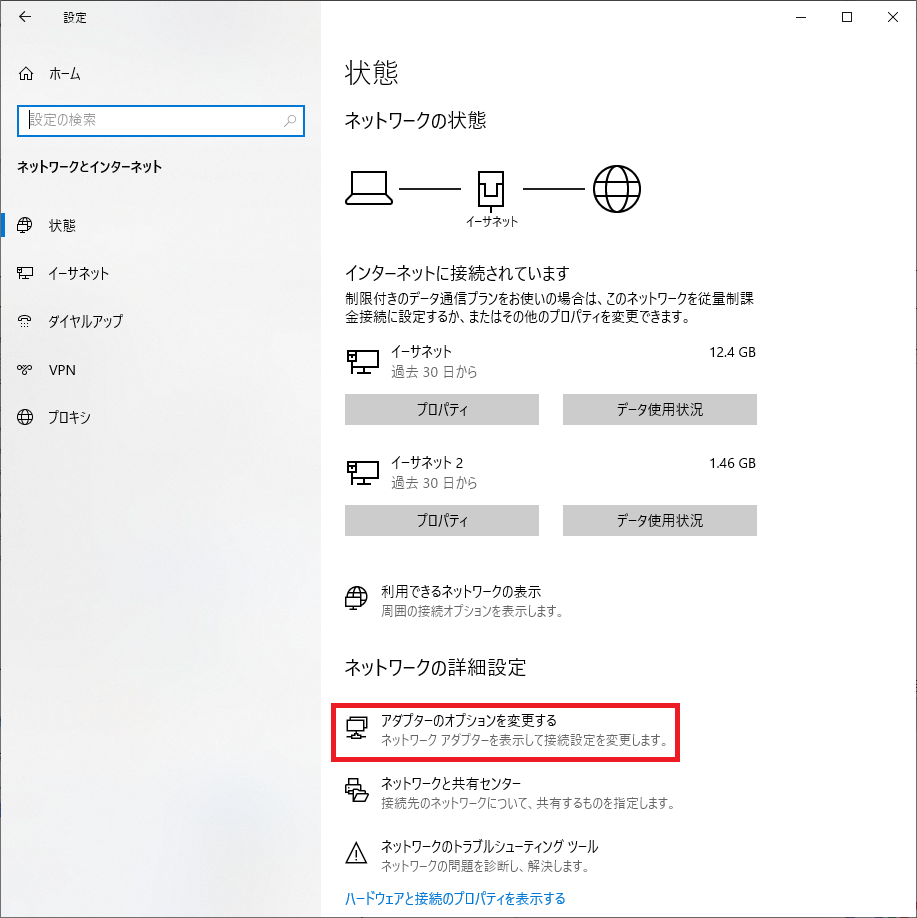
Rooster LBXと接続している「イーサネット」を右クリックし、「プロパティ」をクリックします。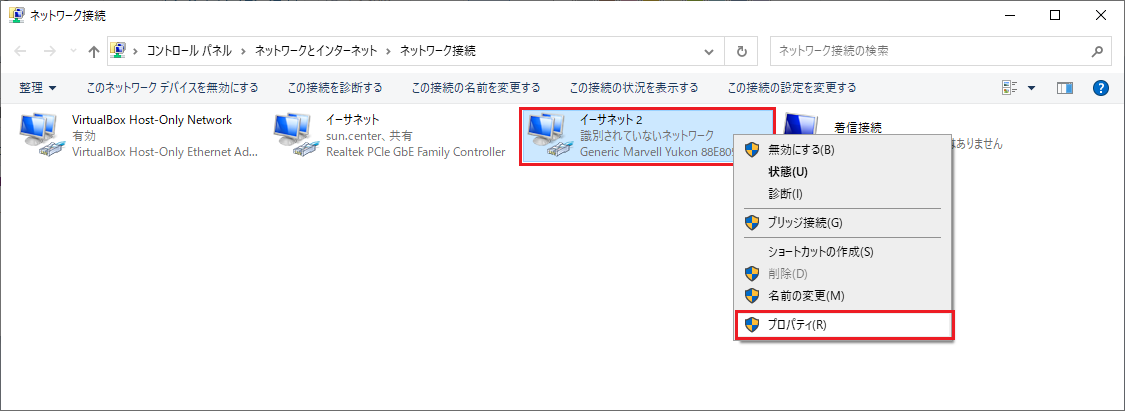
「インターネットプロトコルバージョン4(TCP/IPv4)」を選択し、「プロパティ」をクリックします。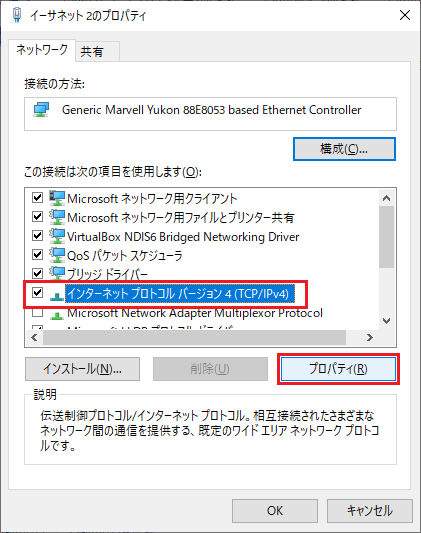
「次のIPアドレスを使う」を選択し、IPアドレス、サブネットマスクに以下のアドレスを入力し、「OK」をクリックします。
IPアドレス:192.168.62.100
サブネットマスク:255.255.255.0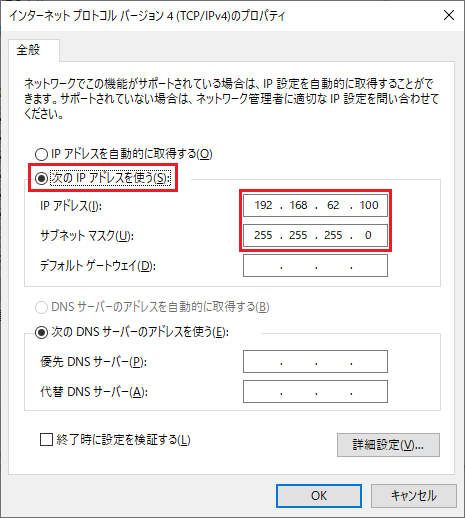
「イーサネットのプロパティ」画面も「OK」をクリックして閉じます。 - WEB設定ツールに接続します。
ブラウザを起動し、「https://192.168.62.1:9090」にアクセスします。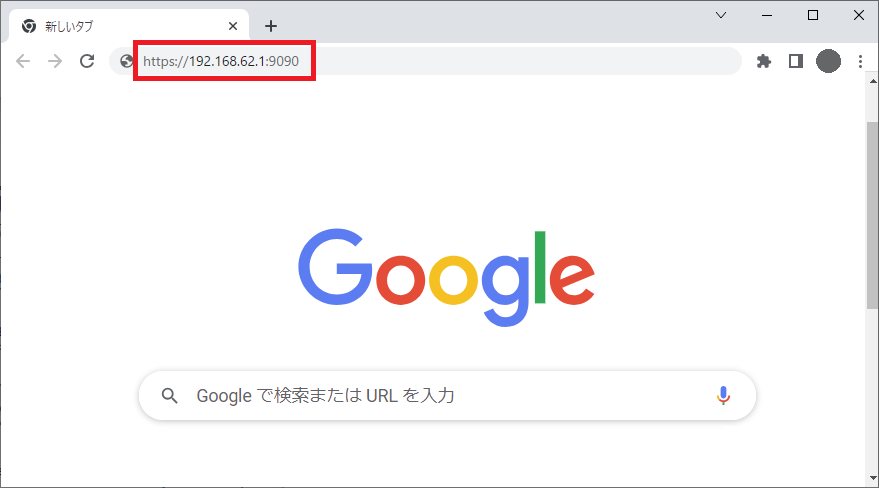
ログイン画面が表示されるので、ユーザ名、パスワードを入力します。
ユーザ名:root ※初期状態はrootアカウントのみ
パスワード:root ※初期パスワード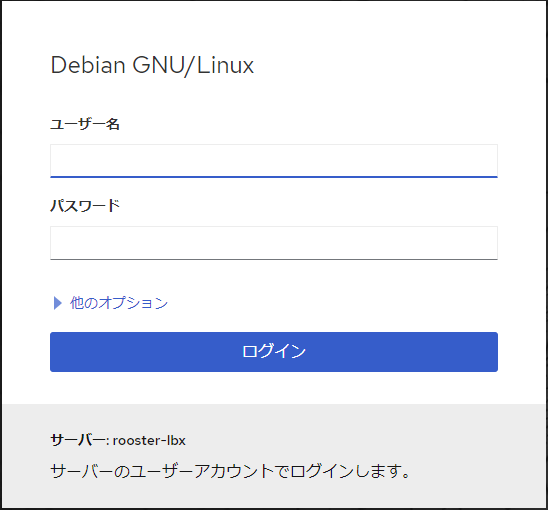
※初回ログイン時はパスワード変更が求められるので、任意のパスワードへ変更してください。
ログイン後、以下のような画面が表示されます。